
multiAVCHD(高清视频封装软件)
v4.1 官方免费版大小:36.7 MB 更新:2019/09/29
类别:媒体制作系统:WinXP, Win7, Win8, Win10, WinAll
分类分类

大小:36.7 MB 更新:2019/09/29
类别:媒体制作系统:WinXP, Win7, Win8, Win10, WinAll
multiAVCHD是一款功能强大的高清视频封装软件,对于希望将多种视频格式编译成单个可导航结构的用户,multiAVCHD是一个简单的解决方案。输出结果将发送到音频光盘,配备USB/SD/SDHC的蓝光播放器,HD-DVD或SD-DVD播放器。使用该如那件,您可以轻松地合并多个文件并将它们包含在一个结构中。尽管multiAVCHD能够创建复杂的编辑并提供您可以使用的多种设置,但它是易于使用的应用程序。其基于选项卡的界面使您可以在查看日志窗口中执行的每个操作时轻松选择所需的首选项。您可以将视频文件和音频标题添加到编辑中,并通过访问“属性”窗口来编辑它们中的每一个。这样,您可以更改文件的名称和海报图像,剪切其开始或结束,以及设置播放结束时的操作。在“作者”选项卡中,用户可以配置欢迎屏幕,设置常规首选项以及选择音频标题,视频和章节选项。
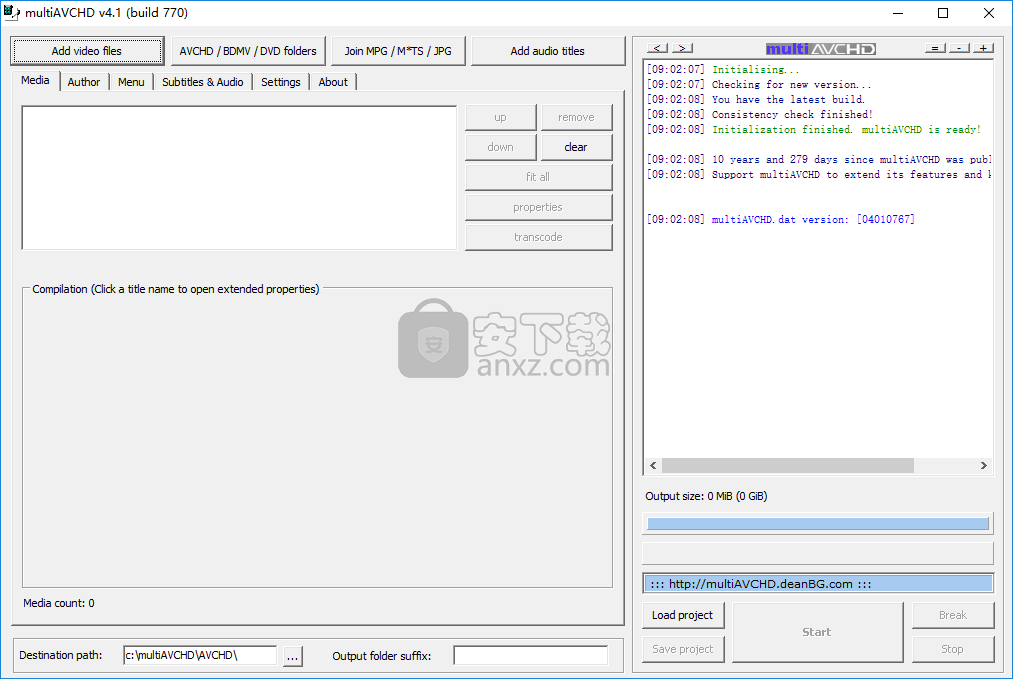
使用这个简单明了的应用程序将多个AVCHD / BD文件夹和AVC MKV,TS或M2TS文件合并为一个结构。
*观看其蓝光光盘备份而无需重新编码(PS3)(只需从原始BDMV \ STREAM文件夹(最大的一个)中选择电影M2TS文件,并将其与multiAVCHD一起使用;或加载BDMV文件夹并进入RE-AUTHOR模式,以获取适用于Playstation3 USB HDD 的蓝光标题的完整备份。
您也可以删除音轨并添加自己的(外部)音轨,以使最终尺寸更小,或者将现有的高清音轨重新编码为更小(但质量)的AC3音轨。20GB的蓝光磁盘电影大约需要10-20分钟能传输到AVCHD兼容文件夹,可以在任何BD(蓝光盘播放器)或Playstation 3中播放。
multiAVCHD可以为以下设备创建输出:
* USB / MS(MemoryStick)/ SD / SDHC配备的蓝光播放器(如Playstation 3)
*采用安全数字高容量功能的蓝光播放器-SD / SDHC卡(例如Panasonic蓝光播放器,Playstation 3,选定的Panasonic Viera电视机,Panasonic编码器)
*蓝光播放器,兼容AVCHD格式(DVD-R媒体上写有AVCHD )-大多数蓝光播放器
*蓝光播放器,与BD-R光盘上的 AVCHD兼容-大多数蓝光播放器
* 直接BDMV格式-蓝光光盘格式-所有蓝光播放器
* HD-DVD播放器,与DVD-R(3xDVD)兼容
* SD-DVD播放器,与DVD-R兼容(标准DVD播放器)
multiAVCHD允许您为输出组合创建菜单,可以通过访问指定的选项卡进行自定义。
您可以进行的更改包括标题和页脚,字体和菜单类型。
另一个有趣的功能是,multiAVCHD使您可以将背景图像添加到菜单甚至是背景视频。
无论您选择哪个选项,都可以使用自定义选项。您可以设置饱和度,亮度和对比度级别或模煳量。
此外,该应用程序使您可以创建带有名称的章节以进行编译,从而更好地进行组织。菜单创建过程很复杂,因为您可以自定义显示的按钮,标题缩略图和菜单编码质量。
自定义选项也扩展到字幕选项。这样,您可以选择字体,阴影,对齐方式或透明度,以及音频转换设置,包括AC3比特率级别。
multiAVCHD是生成多媒体编辑(包括Bly-Ray和PS3输出)的绝佳解决方案。配置multiAVCHD的所有设置可能需要花费大量时间,但是考虑到它带来的好处,这是一个较小的障碍。
1、下载并解压软件,双击安装程序进入multiAVCHD向导界面,单击【next】按钮。
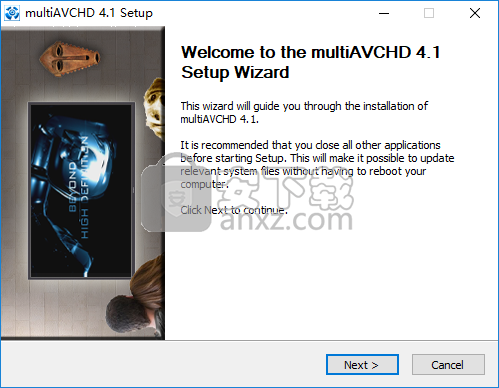
2、阅读软件许可协议,勾选【I agree】的选项,再进入下一步的安装。
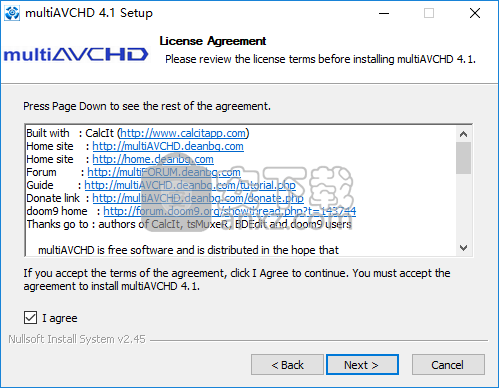
3、选择安装组件,用户可以选择默认的勾选即可。
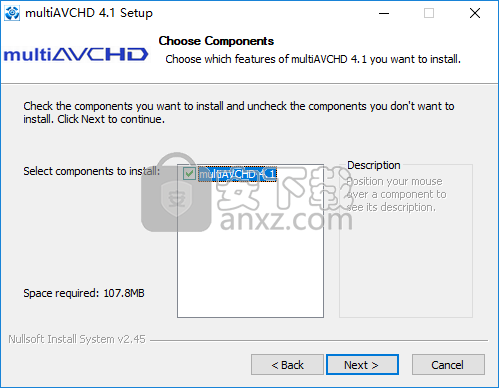
4、选择multiAVCHD安装位置,用户可以选择默认的安装位置,也可以点击【browse】自定义选择,然后点击【install】按钮开始安装。
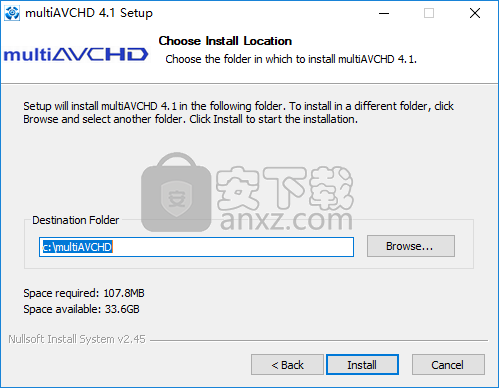
5、弹出如下的multiAVCHD安装成功的提示,点击【OK】完成安装。
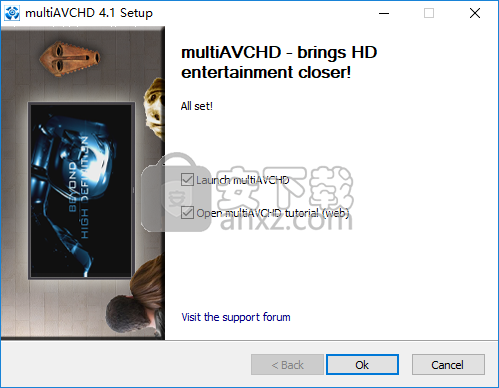
1、程序加载后,将显示LOG选项卡,但是加载文件时,您将进入此屏幕(MEDIA TAB):
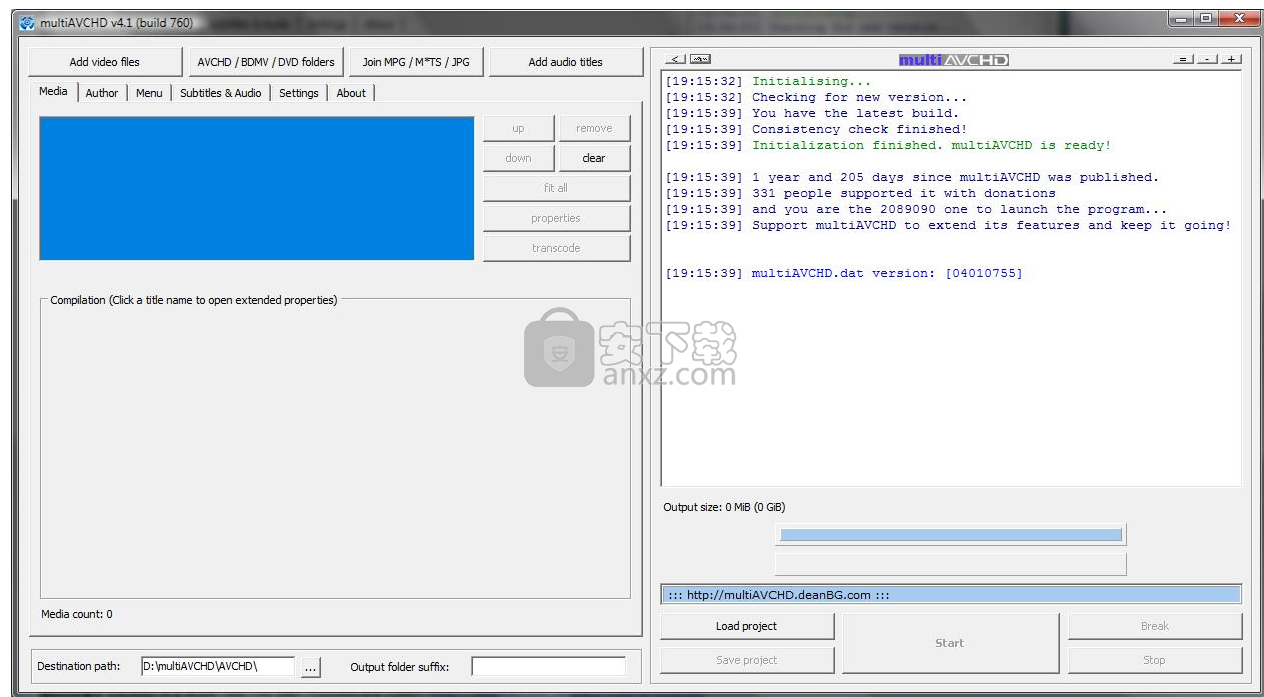
使用“添加视频文件”按钮添加文件或将文件拖动到multiAVCHD。使用“ AVCHD / BDMV / DVD文件夹”按钮添加兼容的文件夹。
使用“添加音频标题”按钮添加音频文件,以用于创建纯音频标题。
您也可以将兼容的媒体(文件/文件夹)拖放到媒体列表中。
支持的输入文件格式:
对于视频标题:
* MKV-Matroska容器
* TS,M2TS,
MTS- 传输流文件* AVI(DivX / XviD / AVC)-DivX / XviD所需的重新编码/取消裁剪
* 264-H.264(AVC )基本流(仅视频)
* M2V-MPEG-2基本流(仅视频)
* VC1-VC-1基本流(仅视频)
* MPG(MPEG)-MPEG-2视频文件
* IFO-DVD播放列表
* VOB-DVD视频片段文件
* EVO-HD-DVD视频片段文件
* MOD-Camcoder MPEG-2录制文件
* MOV-AVC / HDV3编码+ AC3 / PCM / AAC音频(如果处理失败,将MOV重命名为MP4!)
* MP4-Apple / Quicktime(仅适用于AVC编码的视频-不适用于Sorenson和其他奇怪的编解码器)
* MPLS / MPL-蓝光播放列表文件/ AVCHD播放列表/ multiAVCHD播放列表
* TRP-DVR录音
+ SRT,SSA / ASS,PGS,VOBSUB字幕轨道
+ AC3(TrueHD,EAC3),DTS,DTS-HD(MA / HRA),PCM,LPCM,WAV,MP2,MP3,OGG, VORBIS,FLAC和AAC音轨
对于音频标题:(仅在使用“添加音频标题”按钮时可用)
* AC3,DTS,DTSHD,WAV,PCM,LPCM,MP2,MP3,FLAC和子午线MLP音频文件以及
* CUE,M3U,WPL播放列表(提示-工作表/播放列表导入仅与CUE / M3U / WPL文件的拖放一起起作用)
支持的输入文件夹格式:
* BDMV-蓝光光盘文件夹
* BDMV / AVCHD-AVCHD文件夹结构(来自AVCHD光盘,AVCHD camcoder或multiAVCHD )
* VIDEO_TS-DVD光盘文件夹
* HVDVD_TS-HD-DVD光盘文件夹
* MPEG2文件夹-仅包含MPG文件的文件夹(用于连接模式)
* M2TS / MTS文件夹-仅包含m2ts或mts文件的文件夹(用于连接模式)
*任何文件夹(上述文件夹除外)-所有兼容文件都将作为标题加载。
输出格式:
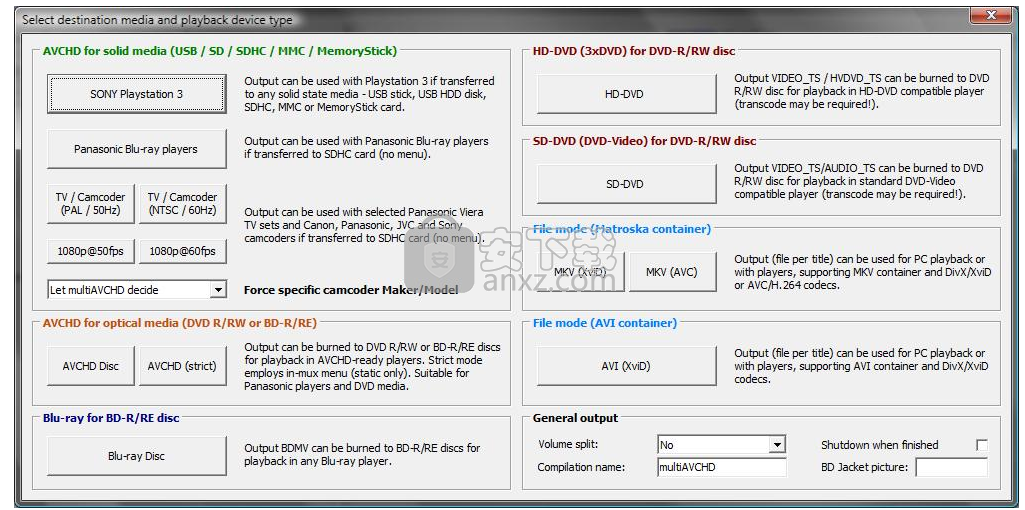
[USB / SDHC / MS的AVCHD(Playstation3)] -multiAVCHD将使用8.3命名约定创建适合复制到FAT32设备的输出。对Playstation 3有用。
[用于Panasonic蓝光播放器SDHC的AVHCD] -带有SDHC / SD卡的Panasonic BD播放器的输出(无菜单,无章节)(支持AVCHD + SD_VIDEO)
[用于Panasonic Viera TV的AVHCD(PAL / NTSC) SDHC] -具有SDHC / SD卡和AVCHD的Panasonic Viera电视机的输出,支持SD_VIDEO + Sony,Canon,JVC和Panasonic camcoders(无菜单,无章节)
[DVD / BD-R的AVCHD]-multiAVCHD将创建适合刻录到DVD-R / RW或BD-R / RE媒体的输出。对于兼容AVCHD的播放器(包括Playstation 3)很有用。光盘将被识别为“ AVCHD”。
[用于BD-R的蓝光] -multiAVCHD将创建适合刻录到BD-R / RE媒体的输出。仅对兼容Blu-ray的播放器有用。光盘将被识别为“蓝光”。
[用于DVD-R / RW的HD-DVD] -multiAVCHD将创建适合刻录到DVD-R / RW媒体的HVDVD_TS + VIDEO_TS文件夹输出。对于兼容HD-DVD的播放器很有用。
[用于DVD-R / RW的SD-DVD] -multiAVCHD将创建适合刻录到DVD-R / RW媒体的VIDEO_TS + AUDIO_TS文件夹输出。对于标准DVD播放器有用。
5种可用的输出格式,均严格符合标准-3种用于固态媒体,2种用于光学(1种用于DVD-R光盘):
[用于USB / SDHC / MS(Playstation 3)的AVCHD]
* 8.3文件名
* FAT32 4GiB文件大小限制
*支持菜单
*内容限制:NTSC控制台不支持PAL(25fps)内容
*符合AVCHD版本1
*介质:USB闪存,USB HDD,SD卡,SDHC卡,MemoryStick卡
*播放兼容性:Playstation 3,软件播放器
[用于Panasonic SDHC的AVHCD]
* 8.3文件名
* FAT32 4GiB文件大小限制
*无菜单(仅直接导航器)
*符合AVCHD版本1
*媒体:SD卡,SDHC卡
*播放兼容性:Playstation 3,Panasonic蓝光播放器和通过SDHC卡的摄录机,软件播放器
[适用于Panasonic Viera TV的AVHCD]
* 8.3文件名
* FAT32 4GiB文件大小限制
*无菜单(仅直接导航器)
*内容限制(PAL / NTSC和1080i / 1080p强制分辨率)
*符合AVCHD版本1
*媒体:SD卡, SDHC卡
*播放兼容性:Playstation 3,Panasonic BD播放器,通过SDHC卡提供的Viera电视机和摄录机,软件播放器
[用于DVD / BD-R的AVCHD]
*长文件名
*需要UDF 2.50 / 2.60文件系统
*支持菜单
*符合AVCHD版本1
*推荐使用更严格的AVCHD文件夹格式选项(仅标准文件夹)
*媒体:DVD-R / DVD -RW / DVD + RW / BD-R / BD-RE
*播放兼容性:Playstation 3和大多数通过光学媒体播放的蓝光播放器,软件播放器
[用于BD-R的蓝光]
*长文件名
*需要UDF 2.50 / 2.60文件系统
*支持菜单
*符合BDMV版本1 /配置文件1
*媒体:BD-R / BD-RE
*播放兼容性:Playstation 3和大多数通过BD-R光盘的蓝光播放器,软件播放器
[HD-DVD]
*长文件名
*输出文件夹VIDEO_TS和HVDVD_TS
* 需要UDF 2.50文件系统(带有ImgBurn的UDF 2.50数据光盘!)
*不支持菜单
*视频转码可能需要
*符合HD-DVD标准创作(不高级)
*媒体:DVD-R / DVD-RW
*播放兼容性:HD-DVD播放器,支持3xDVD,带HD-DVD的软件播放器(Nero Showtime)
来自multiFORUM.deanbg.com的报价:
驱动器名称为X的光学介质(DVD或BD-R / RE)的输出文件夹结构:
X:\ BDMV
对于USB / MemoryStick:
X:\ AVCHD \ BDMV
对于SDHC / MMC卡:
X:\ PRIVATE \ AVCHD \ BDMV
Panasonic Viera选项特别适用于Viera,并且此模式受到限制-是的,没有其他方法。使用强制fps /分辨率选项仅会更改MPL / CPI字段中的某些内容,因此Viera将接受不支持的AVCHD视频。如果在电视和BD播放器中使用同一张卡,这些更改将不会影响Panasonic BD播放器。
更改日志-粘性线程中有完整的更改日志,就像在multiAVCHD帖子#1 @ doom9中一样。viewtopic.php?F = 2&t = 1时
大多数内部更新都与新功能有关,但是有些更新会带来问题。用户决定是否更新。在有人报告该错误之前,我不知道它是否存在,甚至,如果我知道其中存在错误,我也不会发布新版本。
multiAVCHD发展迅速,并且每小时变化一次,而不是一天或一周。如果您的版本适合您的100%,请不要更新。我不支持较早的版本,因此取决于multiAVCHD用户。
使用UP / DOWN / DEL / CLEAR(上/下/删除/清除)到rearange文件/文件夹列表中。创建编译时将使用此顺序。
编辑以编辑TITLE属性。您也可以在菜单选项卡中进行操作。名称将用于菜单创建。使用VIEW查看3x3缩略图预览。
目标文件夹-编译的目标文件夹
输出文件夹后缀 -将添加到“ AVCHD”文件夹名称中。如果选中[x]显示简介,则也可用于显示简介视频
SAVE / LOAD项目-允许您在MPF文件中保存/加载multiAVCHD当前状态+编译属性。
2.添加完媒体文件/文件夹后,单击“ 混合器和音频”选项卡:
“剪切开始”和“剪切结束”字段使您可以设置以秒 为单位的 START和END时间,以从输入文件中剪切。
这些值将应用于所有输入文件(而不是AVCHD文件夹)。
480i / 576i / 720p / 1080p转换的字体属性不言自明。
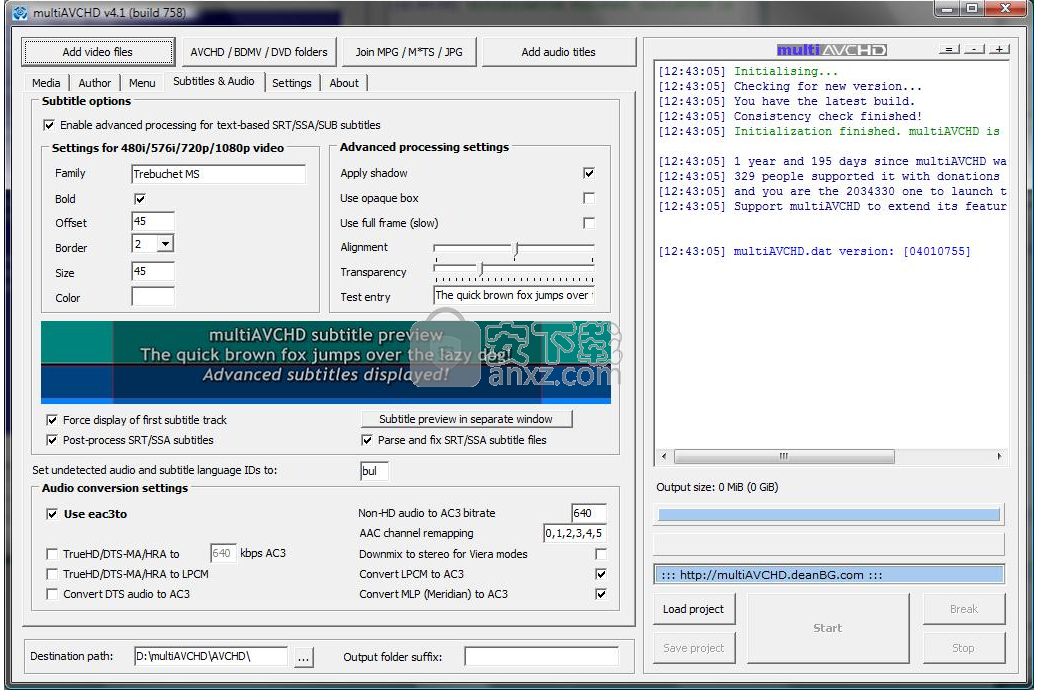
[x]使用eac3to-单击它以选择您的eac3to.exe。如果您导入MPEG2视频,或者如果导入文件的音轨需要重新编码为AC3 / LPCM(对于TrueHD / DTS-MA / HRA)以符合AVCHD,则将使用它。
[x] TrueHD / DTS-MA / HRA到[160/224/384/448/640] kbps AC-3-将高清音频(HD音频)转换为杜比AC-3(您需要选中eac3复选框)。
[x] TrueHD / DTS-MA / HRA到 LPCM-将高清音频(HD音频)转换为Liinear PCM(LPCM)(您需要选中eac3复选框)。
[x]使用ffmpeg-单击它以选择您的ffmpeg.exe。它将用于AAC到AC3音频转换。 非高清音频到AC3的比特率[384] -AAC / MP2 / MP3 / OGG(Vorbis)到AC3音频转换的比特率。
[x]将DTS转换为AC3-将DTS音频转换为AC3。(您需要选中eac3to复选框)。Panasonic Viera / camcoders输出需要此选项!
3.移至作者选项卡。
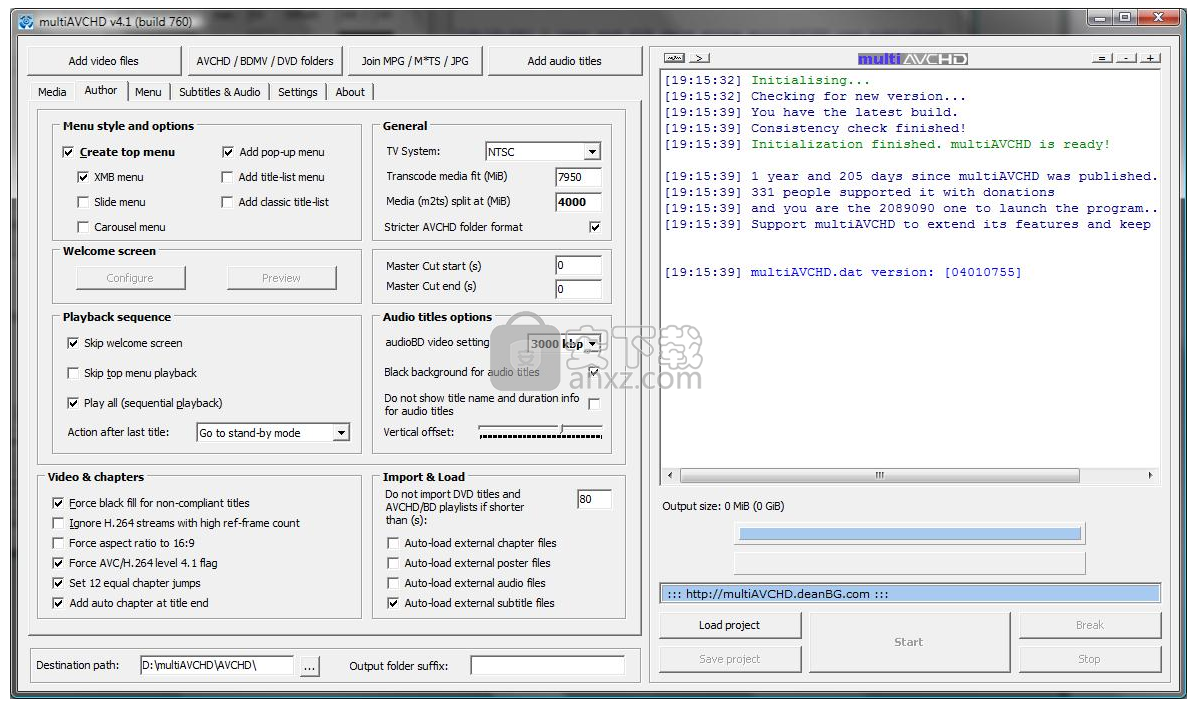
[x]创建顶部菜单 -如果未选中,则接下来的4个选项将不可用,也不会创建顶部菜单。顺序播放将从Title#1开始。
[-]缩略图菜单 -如果选中,multiAVCHD将生成您标题的缩略图-每个菜单页面7个-最多36页。需要x264 / avisynth / mplayer。
[x] XMB菜单 -如果选中,multiAVCHD将产生类似XMB的菜单,最多包含252个可浏览标题。需要x264 / avisynth / mplayer。
[x]幻灯片菜单 -如果选中,multiAVCHD将产生类似iTunes的菜单,最多包含252个可浏览标题。需要x264 / avisynth / mplayer。
[x]轮播菜单-如果选中,multiAVCHD将产生带有252个可浏览标题的菜单。需要x264 / avisynth / mplayer。(由Atak_Snajpera @ doom9设计)
[-]电视系统[PAL / NTSC] -注意!总是选择合适的电视系统。
AVCHD / BD版本:[001/002] -bdmv / mpls / clpi文件的标头标识符。
[x]更严格的AVCHD文件夹格式 -如果选中并使用“ AVCHD for DVD / BD-R”按钮,则文件夹的名称为AUXDATA / BDJO / CERTIFICATE / etc。将不会创建,因为它们不是AVCHD标准的一部分。
注意:关于CERTIFICATE / AUXDATA和其他文件夹-它们不应该出现在AVCHD编译中-它们的存在可能会使AVCHD兼容播放器切换到Blu-ray模式,然后无法播放光盘。另一方面-如果播放器不兼容AVCHD,则可能需要所有这些文件夹才能将光盘接受为BD并进行播放。这些条件主要在使用DVD媒体时适用。
在(MiB)处进行音量分割:[8140] -目前该选项不可用。如果输出大小大于DVD9大小,它将用于分割FINAL multiAVCHD创建的文件夹。
媒体在(MiB)处分割:[4000] -用tsMuxer处理后,输入文件将以选定的大小分割。用于FAT32兼容性。[-]跳过欢迎屏幕 -如果选中,则不会显示欢迎屏幕。[x]全部播放(顺序标题播放) -如果未选中,则在每个标题之后将显示顶部菜单。
[-]跳过顶层菜单回放 -顶层菜单将被跳过,回放将从Title#1开始。
上一个标题之后的操作 -进入待机状态/显示菜单/循环播放
[x]强制黑色填充NC文件 -如果选中-在Playstation 3中,视频下方不会显示绿色栏,而字幕会显示在黑色栏中。目前,无法将图像居中-图像将被顶部对齐,下方带有黑条。
[-]忽略具有较高引用计数的MKV-如果MKV文件使用不兼容的选项(高引用计数)编码,则不会将其添加到最终编译中。在此处阅读有关规格的更多信息。
[x]强制AVC级别4.1-它将当前的h.264标头替换为4.1级。它可能会改善与Playstation 3的兼容性。
[-]强制将AR设置为16:9-如果选中-则编译中的所有剪辑都将设置为16:9(1.77)的宽高比。
[x]强制字幕轨道#1-如果选中-播放字幕时,字幕将自动打开。欢迎屏幕:属性/预览
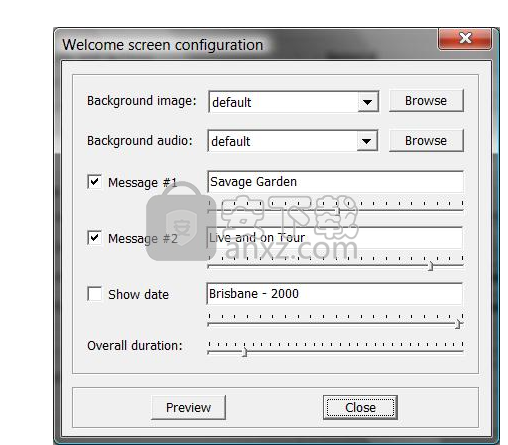
4.移至菜单选项卡。
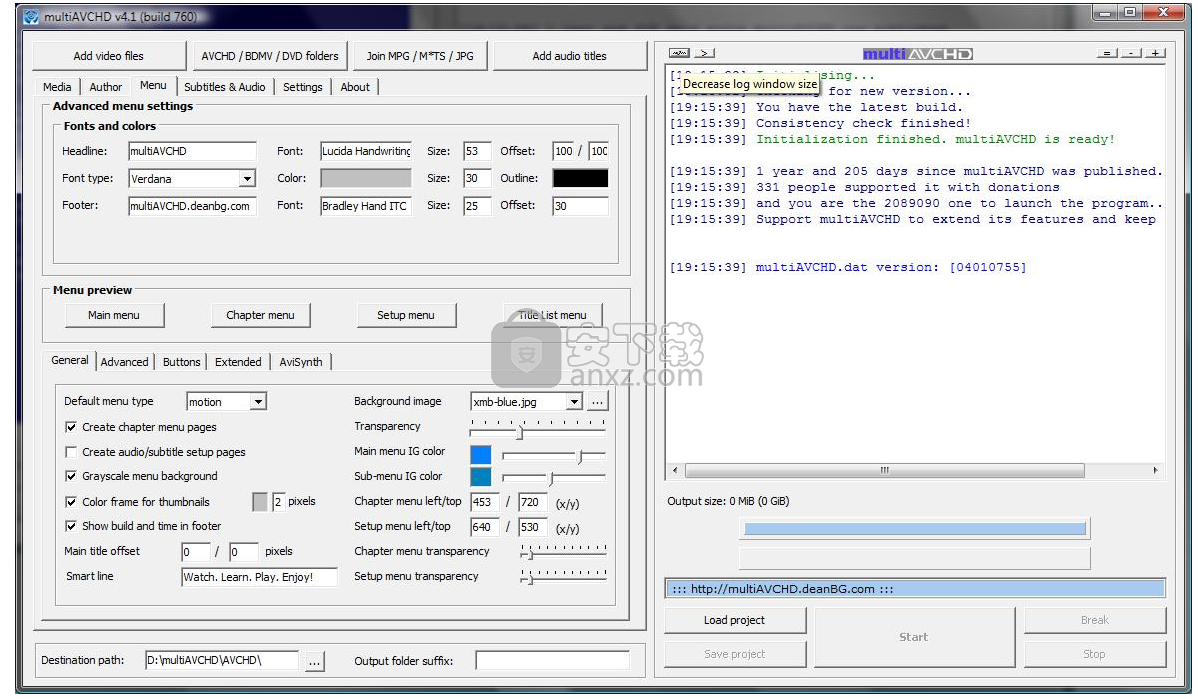
背景[IMAGE] -用于菜单背景图像的JPG / BMP文件。
背景透明性 -如果将滑块向右移动,缩略图将完全不透明,并且您将看不到自定义背景图像。
IG颜色(YUV) -导航图形的颜色(箭头)
IG OPACITY% -向左移动以使导航图形更加透明,向右移动以使导航图形更加可见
要编码的帧 -如果看不到导航箭头和自定义菜单,请使用较高的值(大约14-16)。定义编码自定义导航菜单页面时要使用的帧数
标题/字体/大小/偏移 -将在菜单中用作标题(在下一个框中选择所需的字体)
字体类型/颜色/轮廓 -用于为TITLE名称着色。
页脚/字体/大小/偏移 -将在菜单中用作页脚行(在下一个框中选择所需的字体)
[预览] -单击以查看菜单的外观(此功能需要您使用x264 / AviSynth 2.58和[x]自定义菜单已选中)。预览屏幕将打开:
[x]使用Directshow(XMB) -multiAVCHD将尝试使用Directshow为XMB菜单生成缩略图。如果失败-将使用mplayer。
[x]创建章节缩略图(XMB) -如果未选中,则不会在XMB菜单中生成章节标记的缩略图。
[-]仅显示标题名称(XMB) -XMB菜单中不会显示视频/音频/字幕/持续时间信息[x]灰度菜单
背景-使用灰度代替颜色作为背景图像。这是它的外观示例。
[-]提取菜单字体 -单击它可以在multiAVCHD文件夹中提取三种Truetype(TTF)字体。将它们复制到您的fonts文件夹或通过“控制面板/字体”进行安装。自定义菜单看起来应该更好。
智能行 -文本显示在菜单页面的右下部分
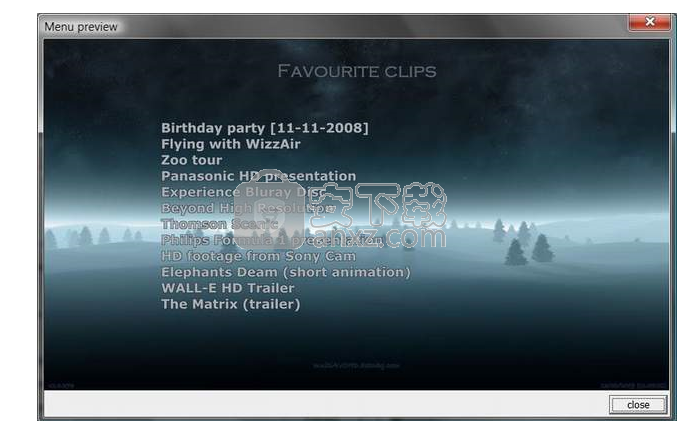
5.在媒体选项卡中单击标题名称以打开标题属性:
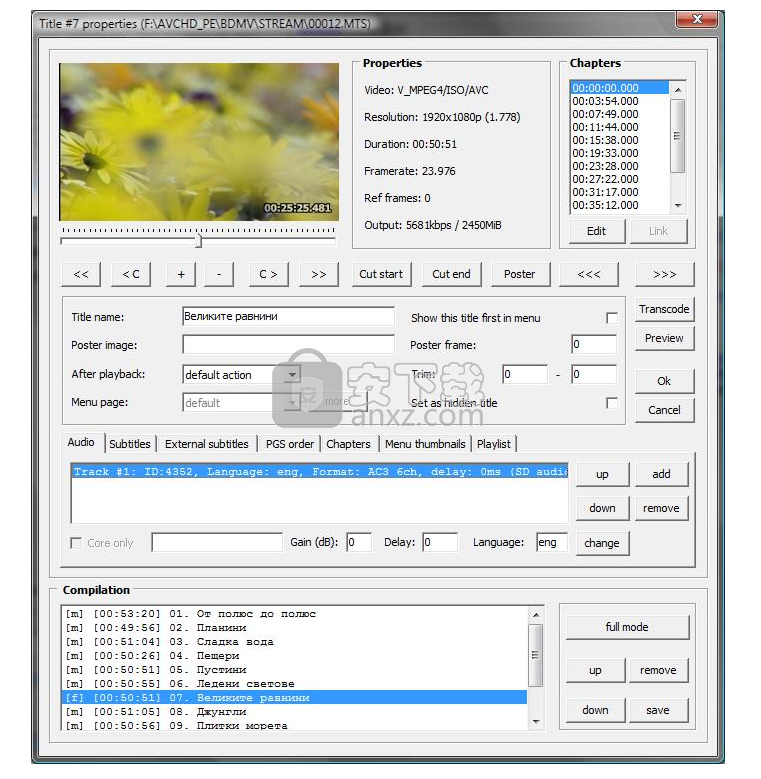
6. 设置选项卡:
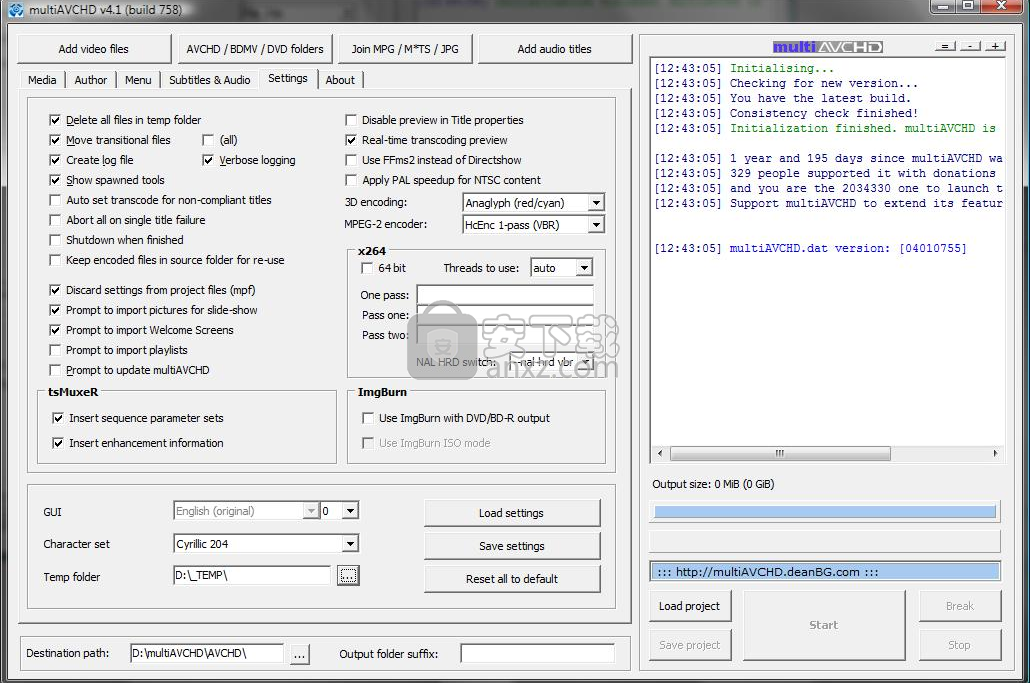
[x]删除临时文件 -视频混合和音频转换中的所有临时文件都将被删除。文件夹将保留-您需要手动删除它们。
[x]移动过渡文件 -转换MKV / TS / MPG文件时使用。如果TEMP和TARGET文件夹位于同一物理驱动器上,它将加快传输速度。 [-]显示生成的工具 -如果选中,则在执行其他工具时您会看到一些窗口打开和关闭。
[x]创建日志文件 -如果选中-multiAVCHD将在您的exe路径+ _LOG \ DATETIME-multiAVCHD.log中创建一个日志文件。
[x]详细日志记录 -如果选中-multiAVCHD将显示有关编译进度的更多详细消息。
[x]自动更新multiAVCHD -multiAVCHD将在需要时进行自我更新。如果失败,则可以在multiAVCHD基本文件夹中使用multiUPDATE.exe。 [x]中止所有单个媒体项目失败 -如果输入文件/文件夹之一发生一般错误,multiAVCHD将停止处理文件 [x]将ImgBurn与DVD / BD-R输出配合使用 -单击以选择ImgBurn 。可执行程序。它将被用于您所启动的multiAVCHD后汇编刻录到BD / DVD AVCHD的DVD / BD-R或蓝光的BD-R 按钮。字符集:[默认1] -
与字幕(和其他一些操作)一起使用的字符集。默认值1应该适合大多数人-否则请选择正确的代码页/字符集。
临时文件夹: 存储临时文件的路径。确保此文件夹/驱动器中的可用空间的输入大小至少为两倍。
7. 关于标签:
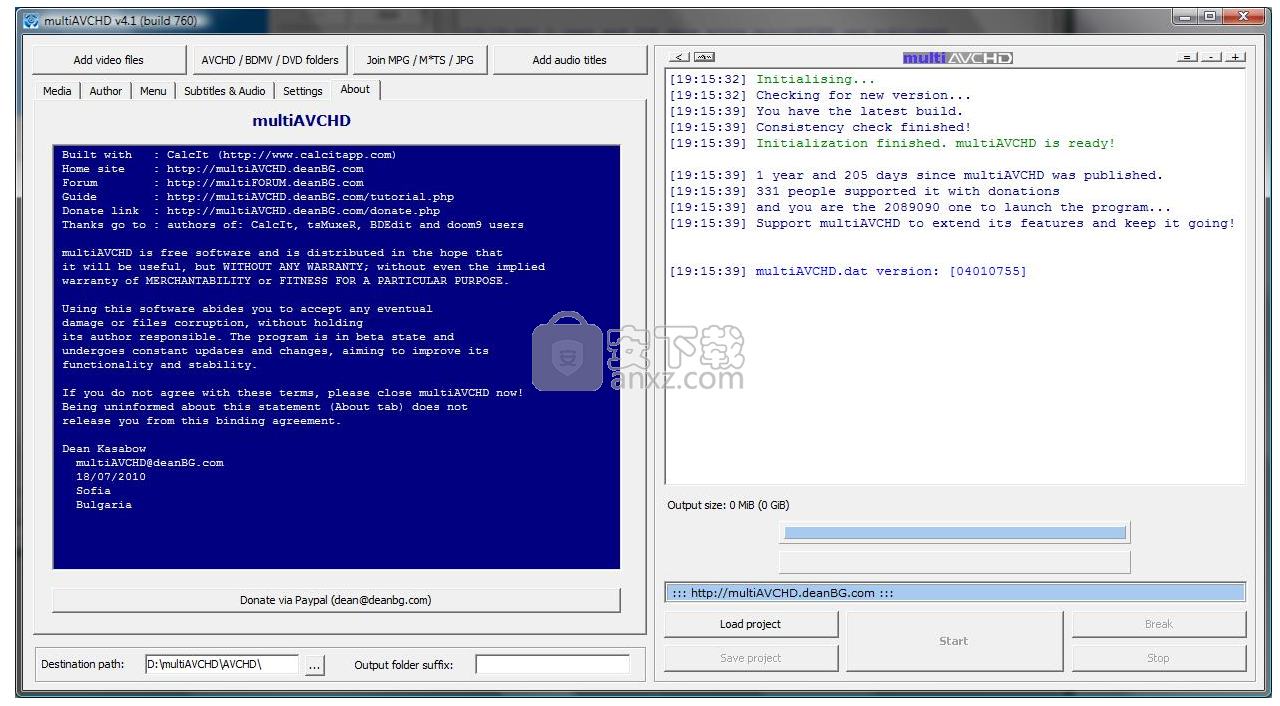
8. 日志选项卡。在这里,您将看到multiAVCHD工作的进度。如果在“设置”选项卡中选择创建日志文件,
则此选项卡的内容将保存在multiAVCHD.exe路径+ _LOG \中。
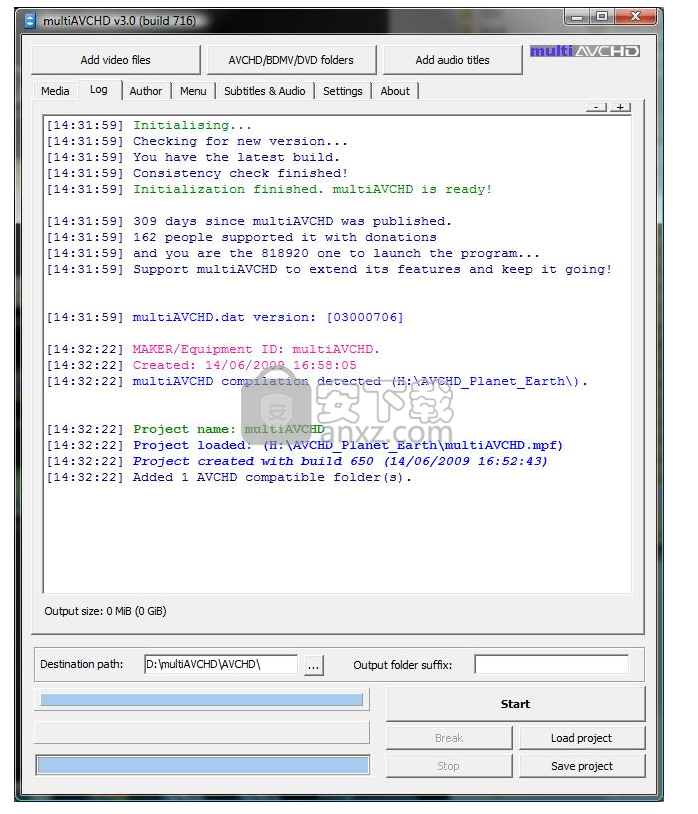
结果如下:
如果选中 [x]简介显示,将显示欢迎屏幕: 如果仅选中 [x]自定义菜单,则主菜单可能如下所示::如果选中 [x]缩略图菜单,则主菜单可能看起来像这样::如果 [X] XMB风格的菜单时:如果 [X]幻灯片菜单用于: 开关和自定义背景的特殊组合将让你创建了drelin的菜单:(自4.0版本有定制标题属性中的模板选项)。
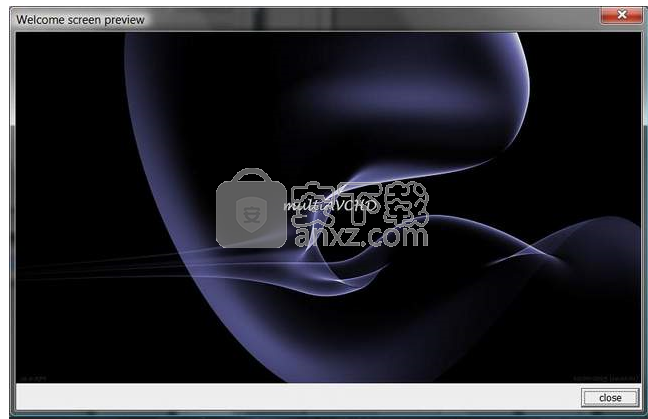
作者标签:
[x] XMB菜单
[-]在页脚中显示内部版本和日期(未选中)
菜单选项卡:
[-]创建章节缩略图(未选中)
[-]灰度标题背景(未选中)
[x]仅显示标题名称(XMB)(选中)
*透明度:100%(将滑块移至最右边)
*删除标题,页脚和智能消息文本。
标题属性:
*为每个标题设置特殊背景作为海报图像
...然后您可以为任意数量的标题创建半定制菜单。:)
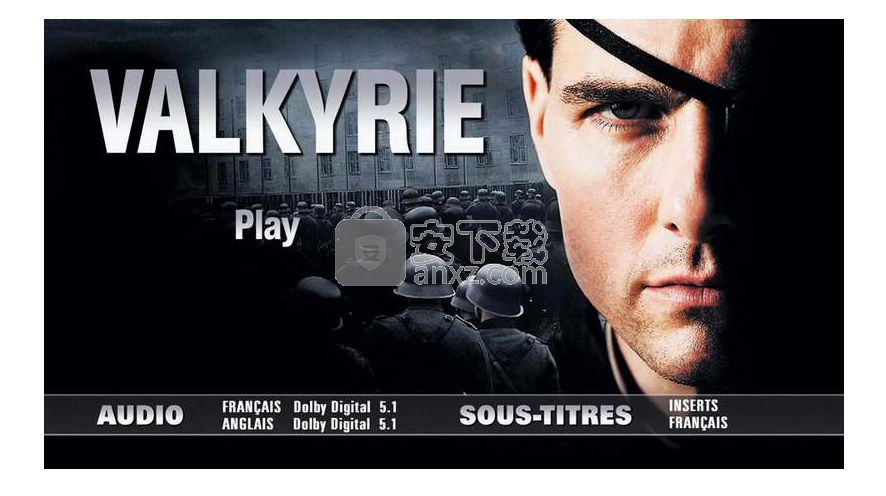
注意:
1)如果启动multiAVCHD给您有关(RT)DragDrop问题的错误(“ = cDragDrop:DragAcceptFiles:(RT)地址xxxxxxxx的访问冲突。写地址xxxxxxxx-第11行 ”)- 阅读此文章。
问题出在WINDOWS DEP(防止数据执行)上。需要将其设置为“仅Windows基本程序”,或者将其设置为“全部”时,则应添加multiAVCHD作为实例。
2)是否可以将新文件/文件夹添加到现有的multiAVCHD编译中?
是的,您可以使用旧的编译作为输入:
1)您已有现有的multiAVCHD编译-名为AVCHD
2)将其重命名为AVCHD_old
3)将AVCHD_old拖动到multiAVCHD
4)添加新文件
5)确保您有[x]移动过渡文件在设置中选中
6)选择TARGET和TEMP作为AVCHD_old所在的驱动器-这样可以加快速度。
7)创建编辑
8)关闭multiAVCHD并删除AVCHD_old文件夹
multiAVCHD只会移动您的文件,除了添加的内容(新文件)之外,不需要其他空间。
菜单/模板中的三个可自定义标签。自定义章节缩略图选择。快10倍的高级字幕处理功能(类似于goSUP)。
MENU /高级选项卡中的创建命名章节选项-也适用于[严格]模式。
加载使用mkvmerge 4.1 / 4.2混合的文件时出现警告。
带有错误采样率的音轨文件的其他检查/处理(仅支持48/96 / 192kHz)。
重要修复和兼容性改进:
经典标题列表菜单:将在MENU选项卡中设置的字体,大小,颜色和轮廓用作标题名称
标题列表菜单:不同的默认背景音频
主菜单:固定按钮重叠(报告了一些帖子)
章节/标题列表菜单:修复了IGS中隐藏的按钮,这些按钮在某些播放器中造成麻烦,而不更改活动的导航页面,从而导致错误地从章节菜单中跳转章节。现在,显示章节/标题列表菜单时,Corel WinDVD 10不会崩溃(但是,如果主菜单没有全部四个按钮“播放/设置/章节/标题列表”,则可能崩溃)。
字幕大师电脑版 媒体制作119.97 MB3.5.26
详情快剪辑 媒体制作88.6 MBv1.3.1.3033
详情CamIn 媒体制作174.02 MB2.5.1.10
详情终极Flash播放器 V1.79 绿色版 媒体制作1.17 MB
详情Imperator FLA (Flash动画工具)v1.63 中文汉化版 媒体制作1.46 MB
详情ThunderSoft Audio Recorder(电脑录音软件) 媒体制作13.3 MBv8.4.0 中文
详情Aleo Flash Intro and Banner Maker v4.1 汉化 媒体制作6.00 MB
详情卡拉字幕精灵 v2.1.6 注册版 媒体制作33.00 MB
详情PicturesToExe Deluxe(幻灯片制作软件) 媒体制作15.4 MBv8.0.13
详情Amberlight 2(粒子特效软件) 媒体制作36.6 MBv2.1
详情vmix23完全 媒体制作343 MB附安装教程
详情MAGIX Video Pro X10 媒体制作534.00 MBv16.0.2.317 免费版
详情Apeaksoft Slideshow Maker(电子相册制作软件) 媒体制作155 MBv1.0.8
详情Samplitude Pro X3(音乐制作软件) 媒体制作2345 MB汉化
详情数码大师2013下载 媒体制作44.7 MBv32.9.8300 白金版
详情easy sketch(手绘视频制作软件) 媒体制作525.0 MBv3.0.1
详情VideoScribe(手绘视频制作软件) 媒体制作75.7 MBv2.7.2
详情SWF Decompile Expert v3.0.1.3152 绿色汉化版 媒体制作2.00 MB
详情AquaSoft SlideShow Premium 9(幻灯片制作软件) 媒体制作56.0 MB附使用教程
详情ProShow Gold(幻灯片制作软件) 媒体制作88.9 MBv9.0.3771
详情LedshowTW 2017图文编辑软件 媒体制作121 MBv17.10.12.0 官方版
详情My Autoplay Pro v10.3 汉化绿色版 媒体制作29.00 MB
详情Flash插件 Adobe Flash Player for IE 媒体制作1.19 MBv32.0.0.223 官方版
详情VideoScribe(手绘视频制作软件) 媒体制作75.7 MBv2.7.2
详情led player(led显示屏控制软件) 媒体制作10.2 MBv6.0.3 中文版
详情LED演播室 媒体制作54.49 MBV12.60D 免费版
详情Adobe Flash CS3 Professional 媒体制作50.6 MB简体中文免激活版
详情视频剪辑软件 Wondershare Filmora 媒体制作270.0 MBv9.2.7.11 汉化
详情MTV电子相册视频制作软件 4.71 注册版 媒体制作31.00 MB
详情JPEXS Free Flash Decompiler v11.1.0 中文版 媒体制作8.00 MB
详情Windows Movie Maker 2.1 简体中文版 媒体制作3.38 MB
详情MTV制作圣手 V5.0 媒体制作4.00 MB
详情万兴dvd相片电影故事(Wondershare dvd slideshow) 媒体制作127 MBv6.7.0.4 汉化
详情光盘菜单制作 AutoPlay Menu Builder V8.0 汉化 媒体制作16.00 MB
详情SWFText(Flash文字制作工具) 1.4 汉化版 媒体制作2.29 MB
详情Adobe Flash CS4 10.0.2 简体中文精简版 媒体制作140.00 MB
详情Macromedia Authorware 媒体制作50.60 MBv7.02 中文版
详情Media Encoder CC 2018(音频与视频编码工具) 媒体制作1311 MB附带安装教程
详情pivot animator(火柴人动画制作软件) 媒体制作1.0 MBv4.2.2 中文版
详情easy sketch(手绘视频制作软件) 媒体制作525.0 MBv3.0.1
详情度彩视频加广告助手 媒体制作51.4 MBv6.0 免费版
详情快剪辑 媒体制作88.6 MBv1.3.1.3033
详情英语听力制作专家 媒体制作27.8 MBv6.0 官方版
详情字幕大师电脑版 媒体制作119.97 MB3.5.26
详情CamIn 媒体制作174.02 MB2.5.1.10
详情RealMedia Editor 11.0.0.535 ReLoaded 汉化版 媒体制作7.32 MB
详情艾奇MTV电子相册制作软件 媒体制作36.38 MBv6.80.1112.10
详情终极Flash播放器 V1.79 绿色版 媒体制作1.17 MB
详情Real11 压缩器 1.0 媒体制作3.87 MB
详情RealX 0.9 简体中文 媒体制作0 MB
详情

























